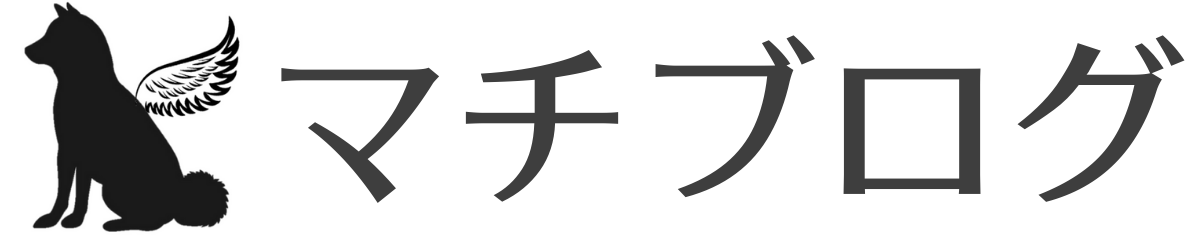悩んでいる人
悩んでいる人
ブログのアクセス解析で自分を除外する方法は?
結論から言うと、スマホ、PCの両方で設定できます。
どちらも簡単にできるので、さっそく記事に移りましょう。
注意
WordPress利用者向けの記事となっています。ブログに自分のアクセスがあるとどうなる?

正確なデータが取れない
PV数の正確な情報がとれなくなります。
というのも、ブログやGoogleアナリティクスで勝手に除外してくれる訳ではないからです。
アナリティクスではPV数が増えているように見えますが、
それは自分のアクセス、という悲しいオチが待っています。
振り返りの為に、除外設定をしておきましょう。
自分のアクセスを除外する方法【PC編】
『All in One SEO Pack』というプラグインで設定できます。
設定方法
- プラグインをインストール
- プラグインを『有効化』
- WordPress管理画面の左上にある『All in One SEO』をクリック
- 『一般設定』 → 『GoogleアナリティクスID』を入力
- 『トラッキングからユーザを除外』にて5つチェック
5番目のチェック項目は以下になります。
特に意味は知らなくてもOKです。
『トラッキングからユーザを除外』でのチェック項目
- Administrator
- Author
- Contribute
- Editor
- Subscriber
自分のアクセスを除外する方法【スマホ編】
AdFilterというアプリを使いましょう。
無料で利用できるアプリで、設定も簡単です。
設定方法
- アプリをダウンロード
- 『高度なブロック』から、Googleアナリティクスをチェック
- 『サイト別設定』の右上にある『+』を選択
- 自分のブログのURLを入力
たったこれだけで、設定は完了です。
まとめ:自分のアクセスを除外して正確なデータを収集
以上をまとめると、
- PCの除外設定 ⇒ All in One SEO Pack
- スマホの除外設定 ⇒ AdFilter
となります。
目指す目標の為にも、正確な情報を取得して、正しいブログ運営をしていきましょう。